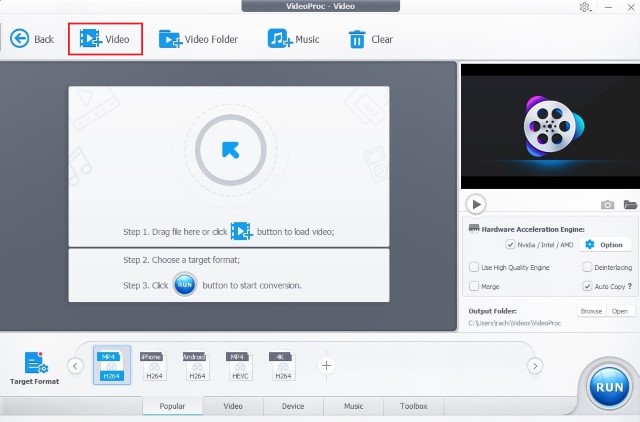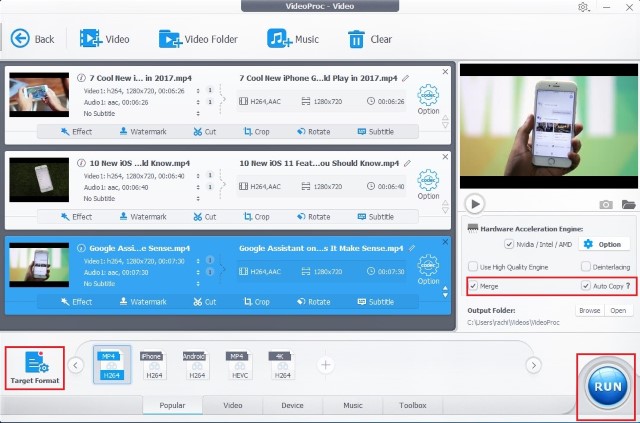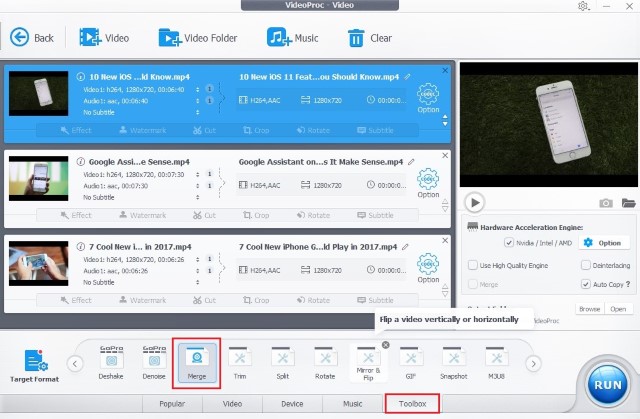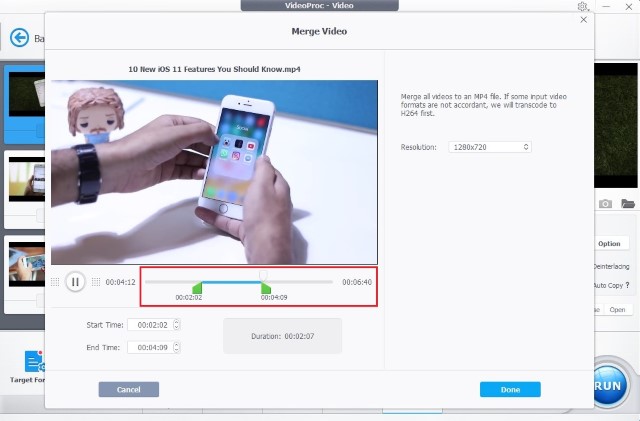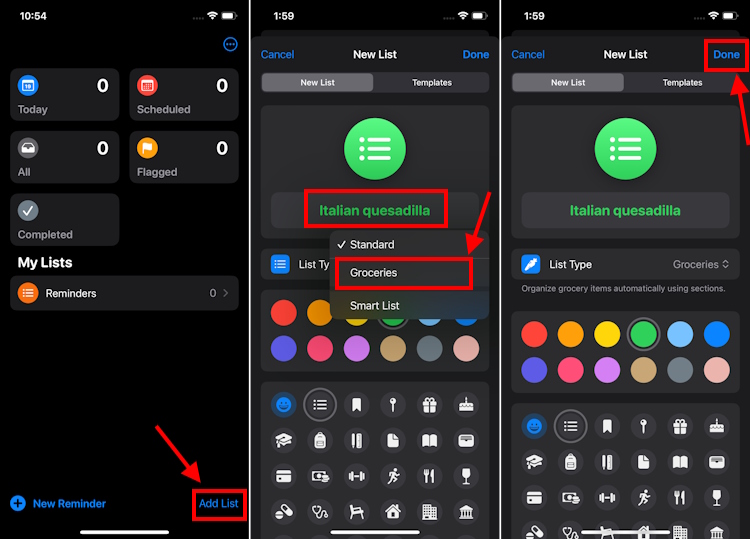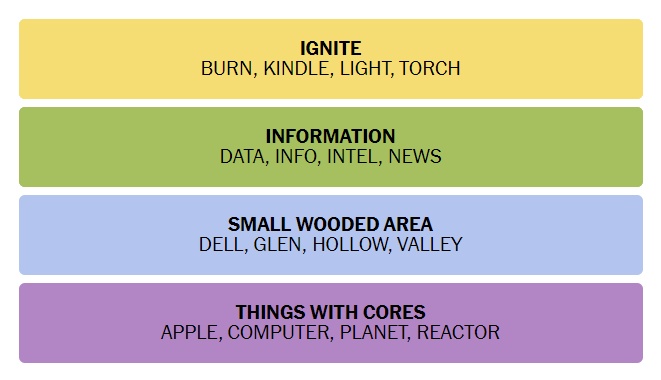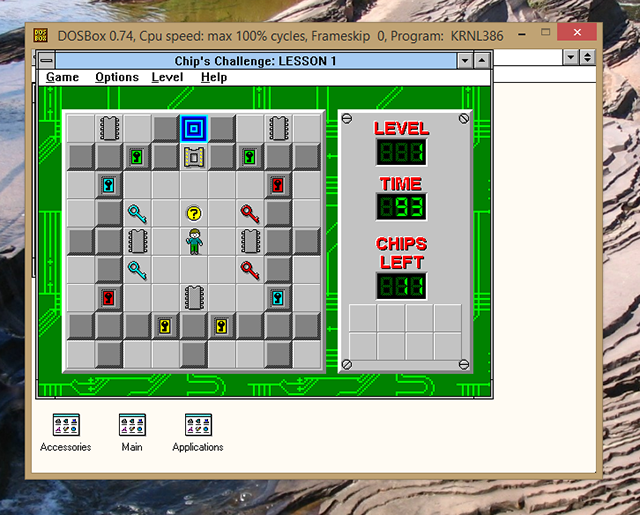Как объединить видео с помощью VideoProc
Базовое редактирование видео не должно быть трудным, и не стоит ожидать, что вы потратите свыше сотни долларов на программное обеспечение для редактирования видео. Большинству из нас просто необходимы основные функции редактирования видео, включая обрезку, обрезку, объединение и многое другое. Так что, если я скажу вам, что есть программное обеспечение для редактирования видео, которое может помочь вам выполнить все эти действия не только по сравнительно низкой цене, но и не требует от вас тратить часы на изучение программного обеспечения. Приложение, о котором я говорю, называется VideoProc, и чтобы показать, насколько им легко пользоваться, мы покажем, как можно объединять видео с помощью VideoProc.
Слияние видео с VideoProc
Объединение нескольких видеофайлов в один файл является одним из самых сложных базовых навыков редактирования, которые можно освоить. Вот почему я использую это, чтобы продемонстрировать, насколько легко вы можете использовать VideoProc для редактирования ваших видео. Итак, начнем, не так ли?
- Сначала запустите приложение, а затем нажмите на видео.
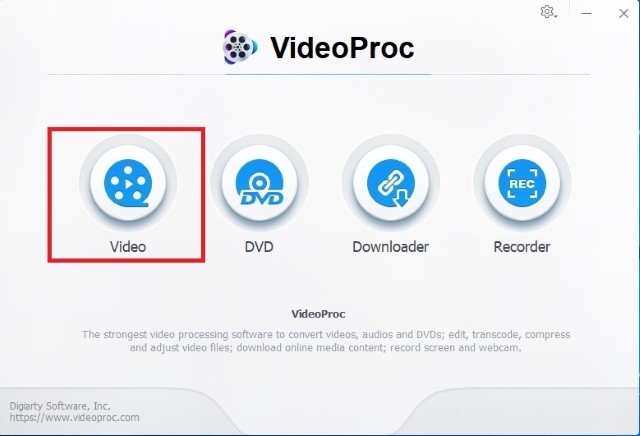
- Теперь либо перетащите видеофайлы, которые вы хотите объединить в приложение, либо нажмите на кнопку импорта видео (отмечено на картинке ниже) и импортируйте ваши файлы.

- После импорта файлов установите флажок рядом с действием «Объединить», а затем нажмите кнопку «Выполнить», чтобы объединить видео. Вы можете нажмите кнопку «Целевой формат», чтобы выбрать выходной формат вашего объединенного видео, прежде чем нажать кнопку «Выполнить».

- VideoProc также позволяет пользователям обрезать видео перед их объединением. Эта функция позволяет вырезать ненужную часть видео и произвести чистое слияние. Чтобы обрезать видео, нажмите на кнопку «Панель инструментов» и выберите «Объединить» после 2-го шага.

- Теперь выберите видео, которое вы хотите обрезать, а затем дважды щелкните кнопку слияния, чтобы открыть режим обрезки. Вот, сдвиньте конец и начальную точку ползунка, чтобы выбрать нужную деталь, Наконец, нажмите кнопку «Готово».

- Повторите процесс для всех видео, которые вы хотите обрезать, а затем нажмите кнопку «Выполнить», чтобы объединить видео.
Как вы видите, VideoProc может помочь вам объединить видео всего за несколько кликов. Даже если вы хотите обрезать видео перед объединением, вы можете легко это сделать с помощью VideoProc. То же самое верно для любого другого вида основного редактирования, которое вы хотите выполнить.
Программы для Windows, мобильные приложения, игры - ВСЁ БЕСПЛАТНО, в нашем закрытом телеграмм канале - Подписывайтесь:)
Ценообразование и доступность
Если это сообщение вызвало у вас интерес к приложению, и вы собираетесь его купить, вам будет приятно узнать, что оно не прорежет дыру в вашем кармане. VideoProc в настоящее время доступен всего за $ 42,95 за пожизненную лицензию. Если вы хотите платить еще меньше, вы можете получить лицензию на один год всего за $ 29,95. При этом пожизненная лицензия намного выгоднее, и вы обязательно должны пойти на это. Кроме того, он доступен как для Mac, так и для операционной системы Windows, поэтому вам не нужно беспокоиться о проблемах совместимости.
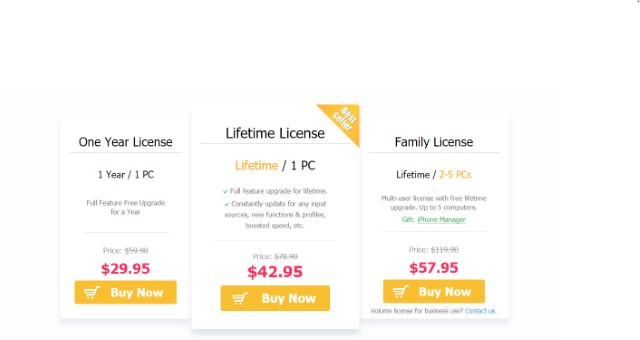
Проверьте VideoProc (Начиная с $ 29,95, доступна бесплатная пробная версия)
Редактировать, обрезать и объединять видео с VideoProc
Как я показал, VideoProc позволяет легко выполнять базовое редактирование ваших видео. Поэтому, если вы хотите создавать простые домашние видеоролики или просто нуждаетесь в базовых навыках редактирования видео для своего следующего проекта, VideoProc будет для вас правильным выбором.